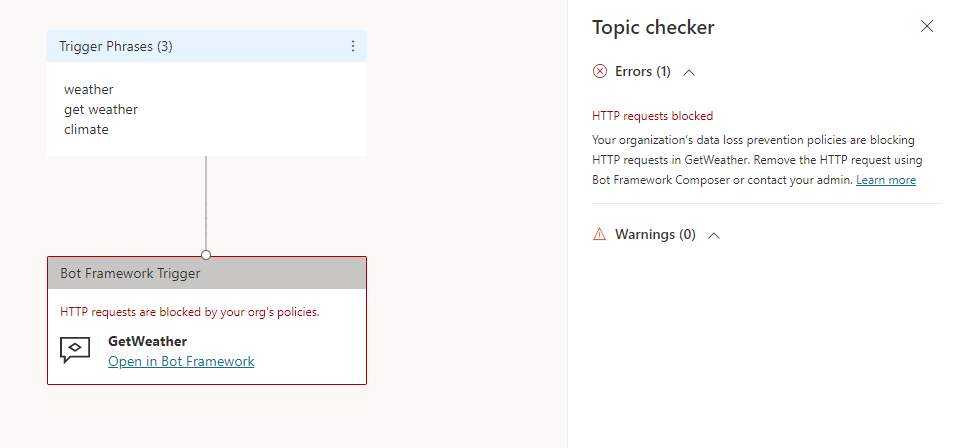Ejemplo de prevención de pérdida de datos: Bloquear solicitudes HTTP en copilotos
Importante
Las capacidades y características de Power Virtual Agents son ahora parte de Microsoft Copilot Studio tras importantes inversiones en IA generativa e integraciones mejoradas en Microsoft Copilot.
Algunos artículos y capturas de pantalla pueden hacer referencia a Power Virtual Agents mientras actualizamos la documentación y el contenido de capacitación.
Los creadores de copilotos de la organización pueden realizar solicitudes HTTP con el nodo Enviar solicitud HTTP o ampliando los bots de chat clásicos con Bot Framework Composer.
Puede utilizar políticas de prevención de pérdida de datos (HTTP) para evitar que los autores de copilotos configuren solicitudes HTTP para ayudar a prevenir la exfiltración de datos.
Consulte el artículo Configurar la prevención de pérdida de datos para copilotos de Microsoft Copilot Studio para obtener información sobre otros conectores relacionados con DLP.
Configurar DLP para bloquear solicitudes HTTP en el centro de administración de Power Platform
Seleccionar o crear una directiva
En el centro de administración de Power Platform, en Directivas, seleccione Directivas de datos.
Cree una nueva directiva o seleccione una directiva existente para editar:
Si desea crear una nueva directiva, seleccione Nueva directiva.
Si desea elegir una directiva existente para editar, seleccione la directiva y seleccione Editar directiva.
Escriba un nombre para la directiva y seleccione Siguiente. Puede cambiar el nombre más adelante.
Elija un entorno
Elija uno o más entornos para agregar su directiva.
Seleccione + Agregar a directiva.
Seleccione Siguiente.
Agregar el conector
Use el cuadro de búsqueda para buscar el conector HTTP.
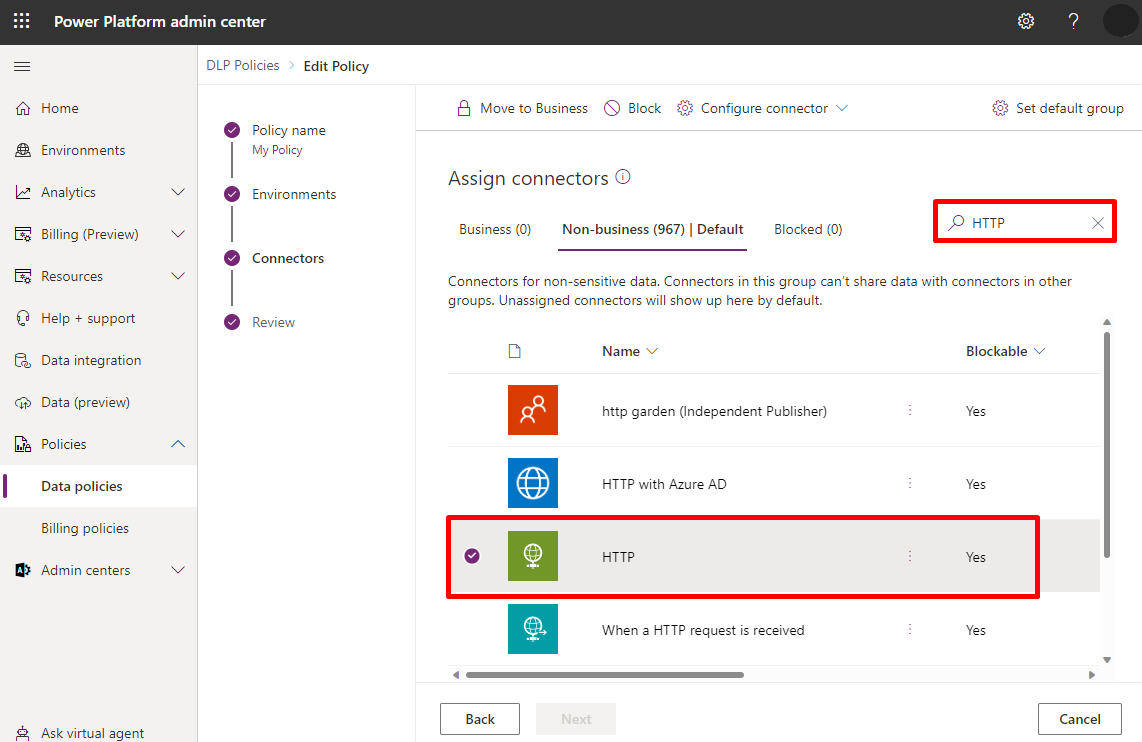
Seleccione el menú del conector Más acciones (⋮) y después seleccione Bloquear.
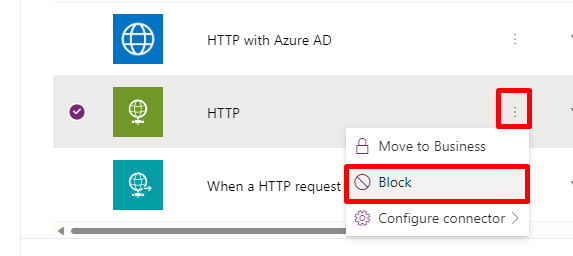
Si los administradores quieren permitir o denegar puntos finales HTTP específicos, pueden usar el filtrado del conector DLP punto de conexión en lugar de bloquear todas las llamadas HTTP.
Seleccione Siguiente.
Revise su directiva y, a continuación, seleccione Actualizar directiva para aplicar los cambios de DLP.
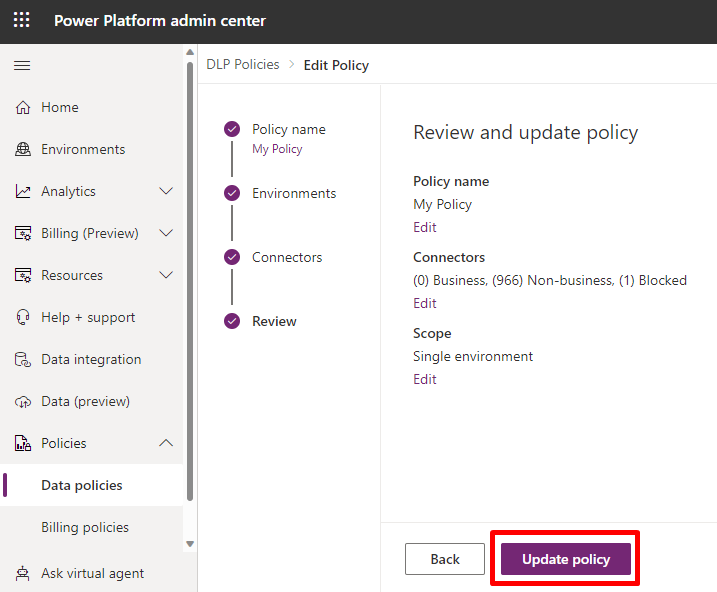
Confirmar la aplicación de la política
Puede confirmar que este conector se está utilizando en la política DLP desde Microsoft Copilot Studio.
Primero, abra su copiloto desde el entorno donde se aplica la política DLP. Vaya al lienzo de creación, cree un nuevo tema, agregue un nodo Enviar solicitud HTTP (llenando mínimamente la propiedad URL) y luego guarde su tema.
Si se aplica la política, verá un banner de error con el botón Detalles. En la página Canales, expanda el vínculo error y seleccione el botón Descargar para ver detalles.
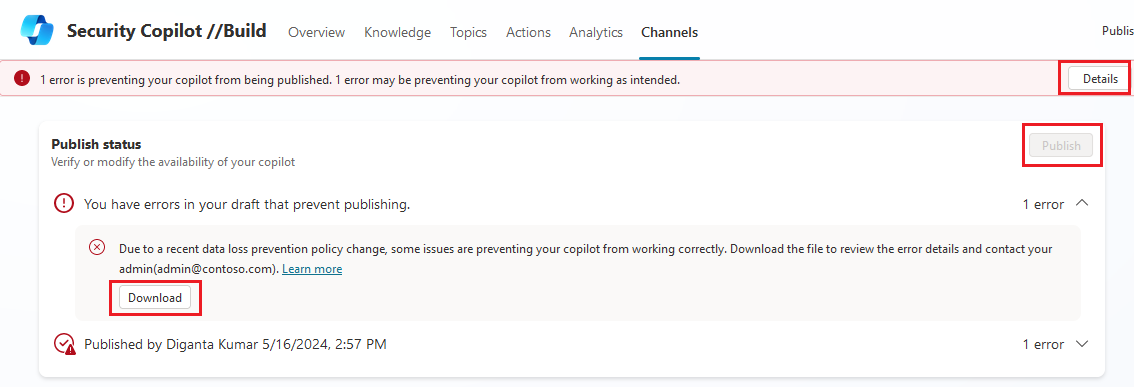
En el archivo de detalles, aparecerá una fila que describe la infracción. Se producirá una infracción si el conector HTTP está bloqueado, si el conector HTTP está en un grupo de datos diferente al de otros conectores en su política DLP o si la política HTTP no está bloqueada pero se deniega un punto de conexión.

Comentarios
Próximamente: A lo largo de 2024 iremos eliminando gradualmente las Cuestiones de GitHub como mecanismo de retroalimentación para el contenido y lo sustituiremos por un nuevo sistema de retroalimentación. Para más información, consulta: https://aka.ms/ContentUserFeedback.
Enviar y ver comentarios de